.
xINSTALE CLICANDO NO ARQUIVO PARA DOWNLOAD
As Comendas de Destiny 2 permitem que os jogadores recompensem e reconheçam seus colegas Guardiões. Portanto, pode ser frustrante quando você não pode elogiar seus colegas de equipe ou suas recomendações não são registradas corretamente. Muitos jogadores relataram que a página de elogios não carrega corretamente ou trava. Se você também está passando por isso, compilamos soluções infalíveis abaixo para ajudá-lo a corrigir o problema e recompensar seus colegas de equipe.
O que causa o erro Destiny 2 Commendations não funcionando?
A causa exata dos elogios que não funcionam em Destiny 2 ainda não está clara. A maioria dos jogadores especula que o problema se deve a bugs e falhas no código do jogo ou na conectividade do servidor. Outros acham que o jogo não foi testado ou implementado adequadamente. A Bungie reconheceu o problema do elogio e está trabalhando ativamente em uma correção.
Infelizmente, eles não forneceram um cronograma claro de quando o problema será corrigido, deixando os jogadores descobrirem por conta própria. Felizmente, este guia pode ajudá-lo a resolver o problema e voltar a jogar.
Como consertar Destiny 2 Commendations não funcionando?
Before doing anything, as a pre-check, check to see whether the game's servers are not experiencing any downtimes or outages. Server-related issues may be the main cause of Commendations not working.
Se o status do servidor estiver ativo e você ainda estiver com o erro de elogios, tente estas correções:
- Reinicie o jogo
- Limpe o cache do jogo
- Verifique a integridade dos arquivos do jogo
- Desativar programas em segundo plano
- Alternando atividades
- Reinstale o jogo
1. Reinicie o jogo
Se você tiver dificuldades em elogiar seus colegas jogadores, uma solução fácil é sair do jogo e reiniciá-lo. Isso pode ajudar a corrigir quaisquer bugs ou falhas que causem problemas, como elogios que não funcionam. Para fazer isso:
- Navegar para Inventário.
- Clique no ícone de engrenagem.
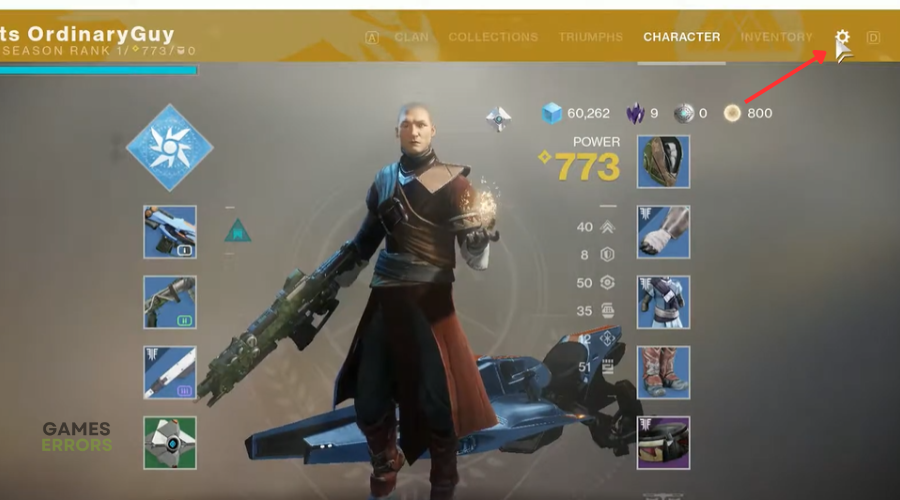
- Clique Acessibilidade.
- Escolher Sair para a área de trabalho.
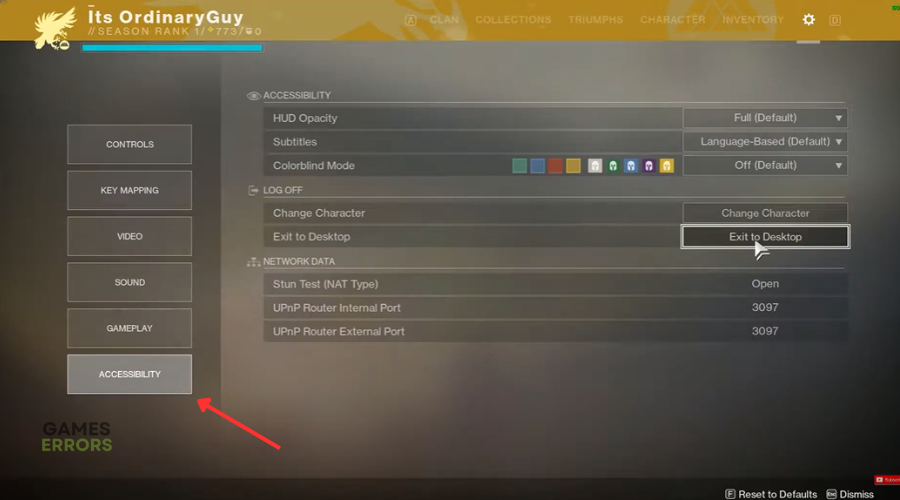
- Inicie o jogo para ver se o problema foi resolvido.
2. Limpe o cache do jogo
Tempo necessário: 2 minutos.
A maioria dos jogadores relata que corrigiu o problema das recomendações limpando o cache do jogo. Isso pode ajudar a corrigir quaisquer bugs do jogo enquanto elimina quaisquer arquivos temporários e corrompidos dentro do jogo. Veja como fazer isso:
- Configurações
Navegue até as configurações do jogo.
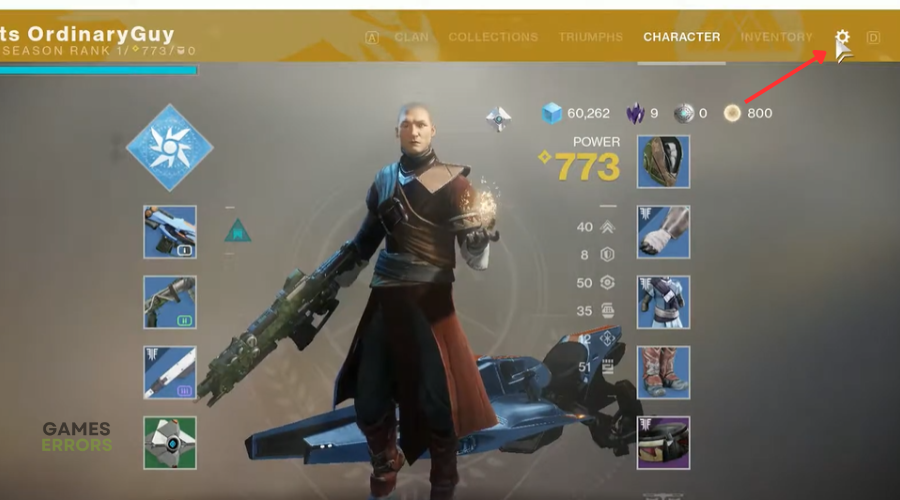
- Armazenar
Escolher Armazenar.
- Limpar cache
Selecione Limpar cache.
- Relançar
Aguarde a conclusão do processo e reinicie o jogo para ver se o problema foi resolvido.
3. Verifique a integridade dos arquivos do jogo
Se os arquivos do jogo Destiny 2 estiverem ausentes ou corrompidos, eles podem fazer com que os elogios parem de funcionar corretamente. Verificar a integridade dos arquivos do jogo e repará-los ajudará a evitar isso. Veja como fazer isso no Steam:
- Abra o Iniciador do Steam.
- Selecione Biblioteca.
- Clique com o botão direito destino 2 e selecione Propriedades.
- Selecione os Ficheiros locais aba e escolha Verificar integridade do cachê do jogo.
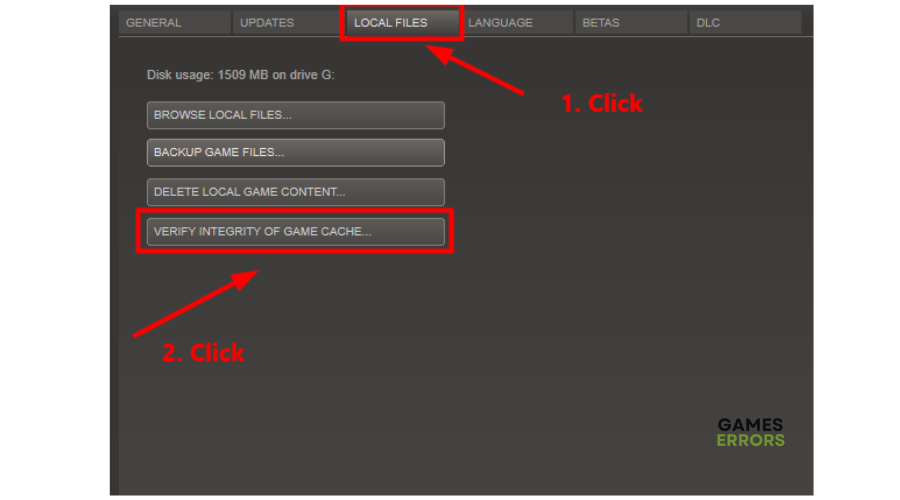
- Inicie Destiny 2 e verifique se a página de elogios funciona.
4. Desative os programas em segundo plano
Desativar programas em segundo plano pode ajudar a corrigir problemas que afetam o jogo Destiny 2, incluindo elogios que não funcionam. Veja como fazer isso:
- Clique com o botão direito do mouse na barra de tarefas do Windows e selecione Gerenciador de tarefas para abri-lo.
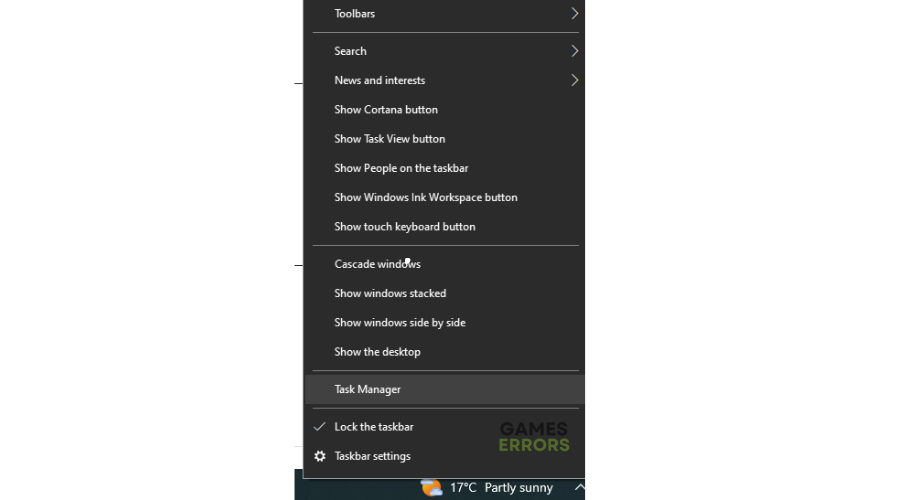
- Clique em Processos e clique na respectiva tarefa para selecionar.
- Agora, clique em Finalizar tarefa e repita o processo para outras tarefas.

- Feito isso, feche Gerenciador de tarefas e reinicie o PC.
- Inicie Destiny 2, tente elogiar outros jogadores e veja se o problema foi corrigido.
5. Troque de atividade
Se você encontrar problemas ao elogiar jogadores em Destiny 2, tente mudar para uma atividade diferente. Envolver-se em outra atividade pode ajudar a redefinir o sistema de rastreamento do jogo e recuperar a capacidade de elogiar seus companheiros de equipe. Experimente e veja se você pode elogiar os jogadores mais tarde.
6. Reinstale o jogo
Alguns jogadores relatam que corrigiram o problema de elogios reinstalando o jogo. Embora essa seja uma medida mais drástica e demorada, vale a pena tentar. Antes de reinstalar o jogo, faça backup do progresso e das configurações do jogo para garantir que você não perca nenhum dado. Reinstale o jogo apenas quando todos os outros métodos de solução de problemas mencionados falharem.
Veja como desinstalar o jogo:
- Desinstale o jogo
- Vá para Biblioteca de jogos.
- Selecione sua coleção.
- Selecione os destino 2 ícone.
- Selecione a versão para PC.
- Na página da loja, selecione Download para reinstalar.
- Quando o processo estiver concluído, inicie o Destiny 2 e veja se o problema foi corrigido.
Artigos relacionados
Conclusão
Isso é tudo. Espero que você encontre uma solução que permita recompensar seus colegas Guardiões. Se você tiver dúvidas, comentários ou soluções adicionais, deixe-os abaixo.
Se você encontrar algum problema ou erro ao jogar seus jogos favoritos e precisar de suporte, sinta-se à vontade para entrar em contato conosco aqui. Nossa equipe está sempre pronta para ajudá-lo e garantir que sua experiência de jogo seja perfeita e agradável.
.









